Jąkanie ekranu, gdy jest złe, jest naprawdę oczywiste. Nie potrzebujesz narzędzia, które poinformuje Cię, że ekran opóźnia się lub nie odświeża się w prawidłowym tempie. Gdy jest mały i subtelny, trudno go wykryć, ale wciąż może powodować problemy. Po wyjęciu z pudełka nie możesz sprawdzić, czy ekran się zacina, ale test UFO to aplikacja, która może wykryć jąkanie bez względu na to, jak niski jest.
Sprawdź zacięcie ekranu
Odwiedź aplikację testową UFO, a ona rozpocznie testautomatycznie. Test zostanie uruchomiony na bieżącym ekranie, więc jeśli masz konfigurację z wieloma monitorami, powinieneś przenieść okno przeglądarki na ekran, na którym chcesz uruchomić test zacinania.
Zacinanie się ekranu nie występuje na wszystkich ekranach. Może wystąpić na jednym ekranie, podczas gdy drugi działa doskonale. Zacięcie może nie być takie samo na wszystkich ekranach. Jedno może się jąkać bardziej niż drugie.

Jeśli ekran się zacina, aplikacja powie Ci, że powód zacięcia może być nieprawidłowy.
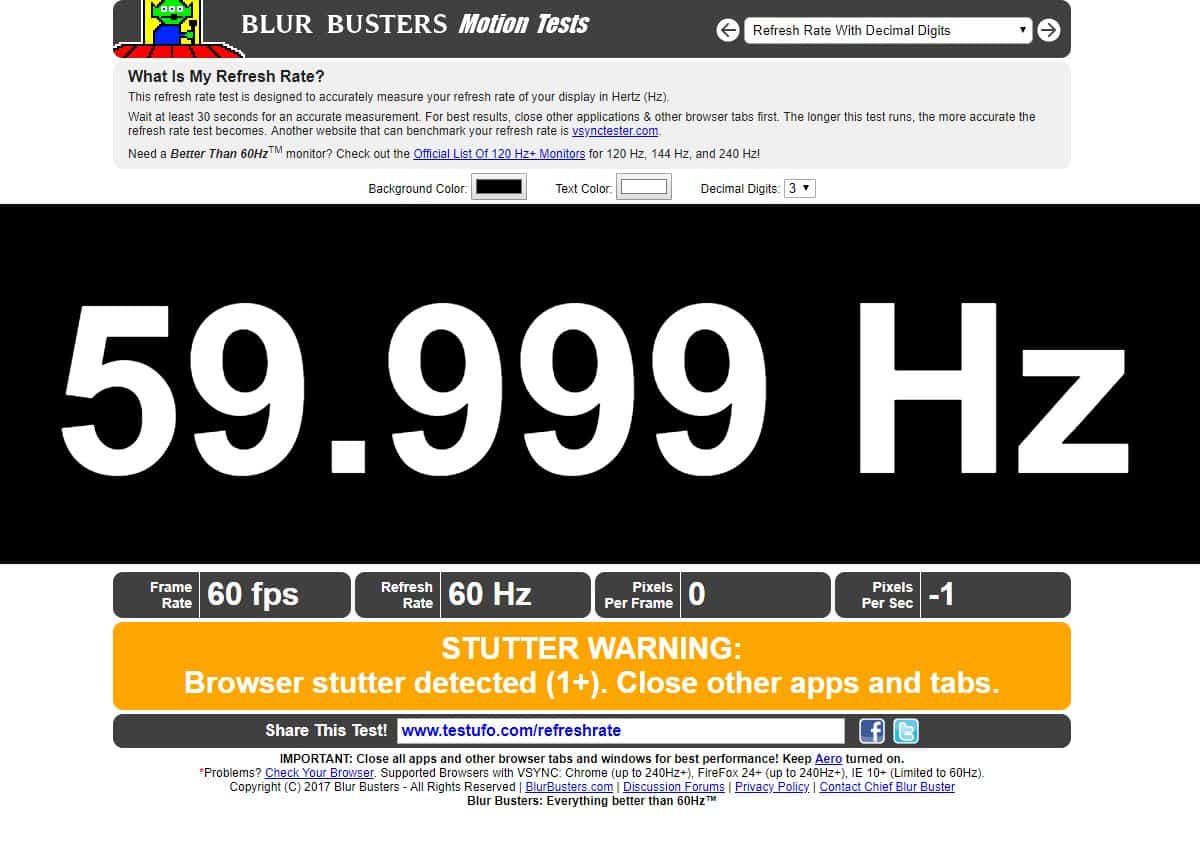
Jeśli chodzi o zrozumienie wyników, zacinanie się ekranupolega zasadniczo na tym, że liczba klatek na sekundę lub częstotliwość odświeżania ekranu spada poniżej standardowej częstotliwości dla monitora. Jest to coś bardziej powszechnego w grach, ale nawet jeśli na ekranie nie ma nic „grającego”, wciąż jest odświeżane.
Aplikacja zapewnia częstotliwość odświeżania ekranui powie ci, jaka jest aktualna stawka. Różnica między nimi, jeśli istnieje, wskazuje na jąkanie się na bieżącym ekranie
Naprawianie jąkania
Jeśli używasz aplikacji, które również zajmująznaczną część pamięci RAM, może to być jeden z powodów, dla których ekran się zacina. Poza grami użytkownicy nie zauważają ani nie troszczą się o małe jąkanie, ale jeśli stanie się problemem lub powoduje inne problemy, upewnij się, że nie przeciążasz systemu.
Gry prawie zawsze będą obsługiwane przez procesor graficznyale jeśli dana aplikacja powodująca zacinanie się nie jest grą, może po prostu używać wbudowanej karty graficznej. Aby obejść ten problem, możesz wymusić uruchomienie aplikacji z GPU zamiast z wbudowanej karty graficznej.
Jeśli chodzi o rozwiązania programowe, powyższe dwa są jedynymi do Państwa dyspozycji.
W przypadku rozwiązań sprzętowych sprawdź, czy połączeniedo monitora jest uszkodzony. Jeśli jest to wyświetlacz wewnętrzny, np. Laptopa, może być konieczne wzięcie go w celu sprawdzenia. Jeśli jest to wyświetlacz zewnętrzny, sprawdź kabel łączący system z monitorem i spróbuj użyć innego, aby sprawdzić, czy to pomaga.













Komentarze